9 лучших инструментов для обрезки для Mac [бесплатно + премиум]
Опубликовано: 2022-04-07Если и есть изобретение в области технологий, которое облегчило жизнь всем, то это должен быть инструмент для создания скриншотов.
Захват экрана — это то, что большинство из нас делает каждый день, чтобы ясно показать, объяснить и сообщить или просто сохранить важные элементы страницы для справки.
Если вы хотите отправить мем, который вы видели в Интернете, другу или показать эту раздражающую программную ошибку на вашем компьютере службе поддержки, инструмент для обрезки может легко помочь вам сделать все это.
Если вы являетесь пользователем Mac, вы можете быть немного разорваны между тем, какое программное обеспечение для создания снимков экрана выбрать и использовать ли функцию обрезки по умолчанию для Mac. Давайте коснемся этого подробнее, прежде чем погрузиться в список инструментов.
Текущий инструмент для обрезки для Mac
Перво-наперво, если вы не знали, у Mac есть собственный инструмент для обрезки или, скорее, сочетание клавиш.

Когда вы нажимаете Shift + Command + 3 , система делает быстрый скриншот страницы. Кроме того, вы также можете нажать Shift + Command + 5 , чтобы захватить только указанную часть страницы. Если вы хотите получить доступ к панели управления функцией обрезки, вы можете сделать это, нажав Shift + Command + 4 .
Точно так же есть еще несколько команд скриншотов, предназначенных для определенных действий, которые вы можете выполнять, чтобы быть более точными при захвате экрана.
Эта программа для скриншотов подходит, когда вам нужно что-то быстрое и точное без каких-либо дополнительных функций. Он не позволяет вам делать ничего, кроме скриншота, поэтому, если вы ищете дополнительные функции в инструменте для обрезки, вы можете проверить эти невероятные опции ниже.
Гриншот
Легкий, но удобный инструмент для обрезки, Greenshot позволяет делать снимки экрана несколькими способами. Вы можете сделать снимок экрана целиком, только выбранную область или, что еще лучше, сделать снимок прокручиваемого экрана для длинного снимка экрана.
Кроме того, он позволяет добавлять аннотации, выделять и использовать различные другие параметры редактирования. Вы можете сохранить финальное изображение на свое устройство, загрузить его на сторонний сайт или напрямую прикрепить к электронному письму.
Этот инструмент бесплатен для Windows, но стоит 1,99 доллара для пользователей Mac, чтобы покрыть свои расходы. Для удобства, которое он обеспечивает, такая цена звучит как воровство.
ТекстСнайпер
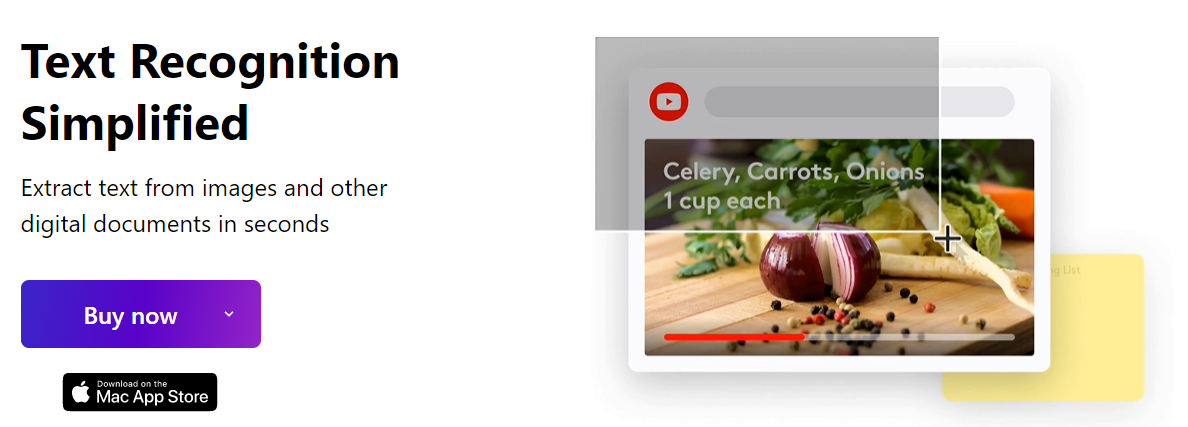
TextSniper представлен на таких сайтах, как 9to5mac и TNW, и делает гораздо больше, чем просто делает скриншот. Это мастер распознавания текста, который позволяет извлекать текст из изображений и документов за считанные секунды.
Фактически, вы можете управлять этим инструментом, используя всего несколько команд, а тот факт, что он использует технологию OCR, делает процесс еще быстрее.
Помимо этого, он имеет такие функции, как:
- QR-код и считыватель штрих-кода
- Текст в речь, чтобы помочь во многих случаях, например, для изучающих язык, людей с дислексией, а также просто для удобства
- Настраиваемый ярлык, чтобы убедиться, что он не загромождает док-станцию macOS
Вы можете попробовать TextSniper бесплатно в течение недели с их пробным планом.
Снагит
Упакованный с некоторыми замечательными функциями,
Несмотря на то, что это программное обеспечение предлагает так много вещей, если мы сосредоточимся только на части «нарезки», то вот некоторые из многих вещей, которые вы можете с ним сделать:
- Создавайте визуальные инструкции и руководства
- Сотрудничайте с членами команды и делитесь снимками экрана и другими файлами
- Извлечь текст из скриншотов
- Используйте захват панорамной прокрутки, чтобы сделать длинный вертикальный скриншот всей страницы.
- Захват всего окна или его определенной области
Подписавшись на бесплатную пробную или премиум-версию, вы получаете ряд дополнительных преимуществ, таких как доступ к экспертам Snagit, видеоуроки и вебинары.
TinyTake
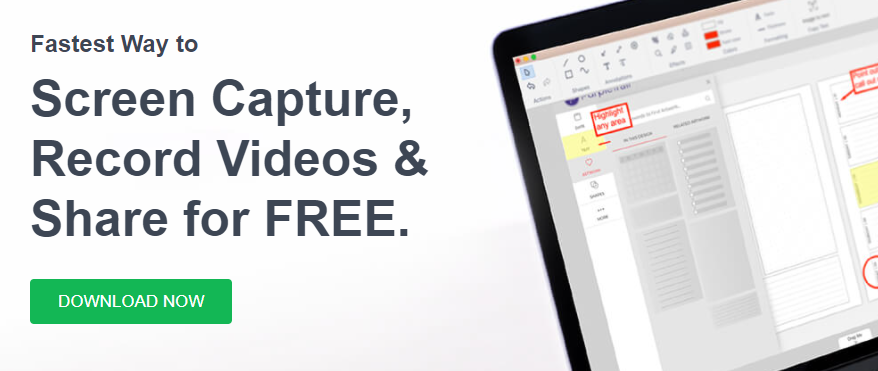
Доступный в бесплатном плане, TinyTake предоставляет быстрый способ делать снимки экрана, комментировать и делиться ими с людьми. Он позволяет сделать скриншот и записать видео страницы.

Кроме того, вы можете хранить захваченные файлы в облаке, назначать собственные сочетания клавиш и беспрепятственно запускать их вместе с прокси-серверами.
Огненный выстрел
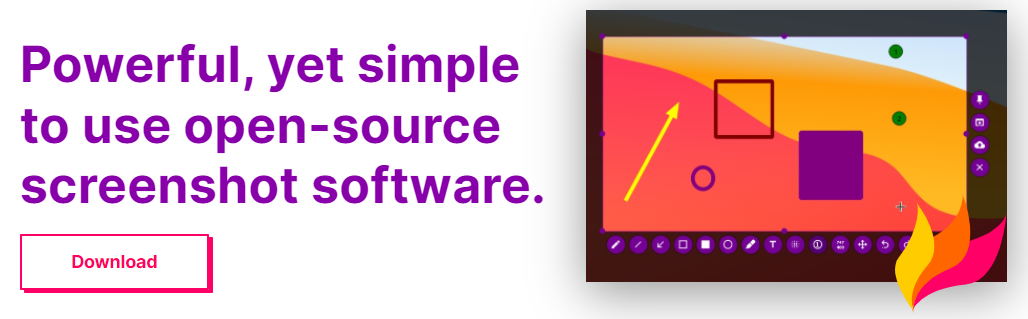
Flameshot — еще один бесплатный инструмент с мощными функциями, который сэкономит вам кучу времени. Он легко настраивается, позволяя вам изменить внешний вид, способ сохранения изображений, количество сочетаний клавиш и т. д.
Сделав снимки экрана с помощью этого программного обеспечения, вы можете редактировать их в приложении, выделяя текст, добавляя размытие, добавляя стрелки, ввод текста и многое другое. Вам не нужно выходить из инструмента, чтобы внести какие-либо изменения в захваченные изображения.
Не говоря уже о том, что весь интерфейс прост и интуитивно понятен.
Скриншот
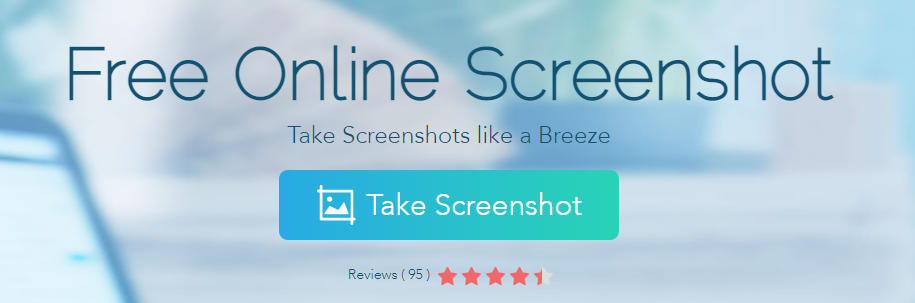
Этот инструмент под названием «Снимок экрана» так же прост, как и его название. Он делает то, что обещает, и делает это довольно эффективно, потому что производители действительно верят в то, что они рекламируют.
Он работает с рядом операционных систем, включая macOS. Вы можете создавать снимки экрана, вводя URL-адреса или просто используя инструмент для вырезания любой страницы, которую вы видите на экране.
Некоторые из режимов скриншотов, которые предоставляет этот инструмент, приведены ниже:
- Полноэкранный
- Конкретный регион
- Конкретная программа в окне
- Страница с вертикальной прокруткой
Одна функция, которая мне запомнилась, — это запланированные скриншоты. Даже если вы находитесь вдали от устройства, вы можете запланировать свои скриншоты для определенного режима скриншотов, и этот инструмент начнет свою работу в заданное время.
Герой разметки
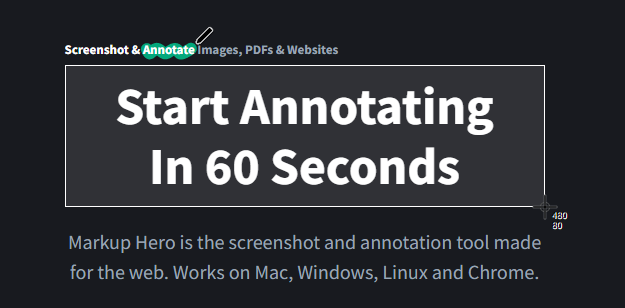
Markup Hero, полноценный инструмент для создания скриншотов и аннотаций, также позволяет мгновенно делиться идеями с людьми, чтобы ускорить рабочий процесс. Вы можете получить доступ ко всем своим пометкам и аннотациям с любого устройства, и вы можете упорядочить все, добавляя заголовки, сохраняя их в определенные папки и т. д.
Markup Hero можно интегрировать с вашими любимыми инструментами, такими как Slack, Google Chrome и Google Drive. Он также позволяет вам использовать их API, если вы хотите интегрировать его в свое веб-приложение.
Droplr
Droplr, которому доверяют такие компании, как Airbnb и Nike, — еще один фантастический инструмент, который поможет вам делать скриншоты и легко делиться ими с помощью ссылки. Это универсальное решение для обрезки и записи экрана.
Вот некоторые из его многочисленных замечательных особенностей:
- Файлы автоматически сохраняются в вашей облачной учетной записи
- Ссылка, которой можно поделиться через TinyURL
- Множество интеграций, доступных для сторонних инструментов
- SSL/TLS-шифрование
- соответствие GDPR
Droplr строго следит за безопасностью на уровне предприятия и предоставляет несколько способов связаться со службой поддержки, включая чат.
LightShot
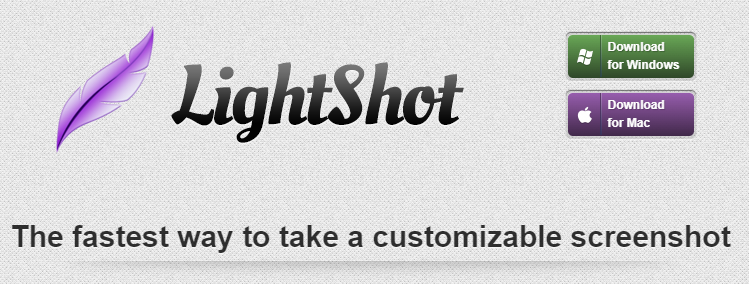
Делайте снимки экрана и записывайте видео с экрана с помощью LightShot. Этот инструмент прост в использовании и имеет интуитивно понятный интерфейс, чтобы вы могли легко его использовать.
Все, что нужно, это две кнопки, чтобы быстро сделать снимок экрана, и вы можете загрузить его на сервер и поделиться им в любом месте в Интернете.
Удобная функция LightShot — возможность искать похожие изображения, выбирая часть экрана, не выходя из приложения. Кроме того, вы можете редактировать свои скриншоты после их создания.
Вывод
Сделать снимок экрана — очень простая задача, и большинство устройств справятся с ней без проблем. Тем не менее, мы часто ищем дополнительные функции в инструменте для обрезки, и именно здесь вступают в игру вышеупомянутые инструменты. Он покроет большинство ваших потребностей в обрезке и обеспечит вам максимальное удобство.
Теперь вы можете ознакомиться с некоторыми инструментами для создания скриншотов для Windows.
